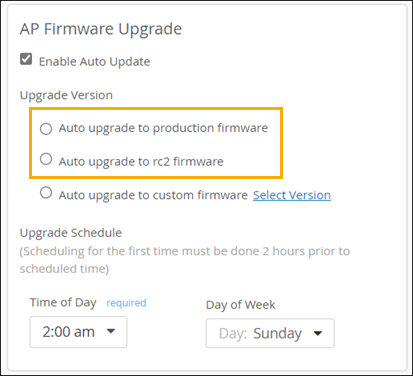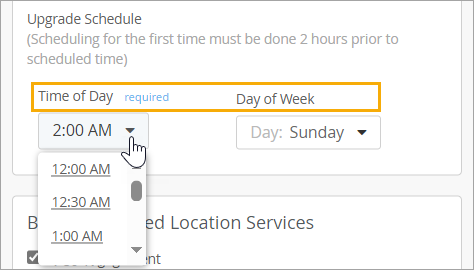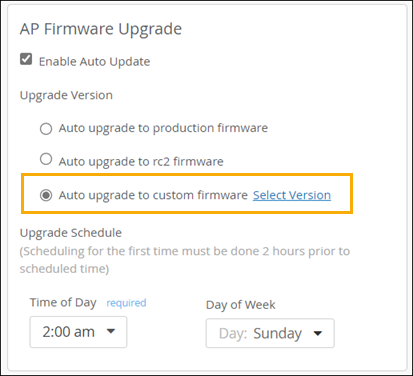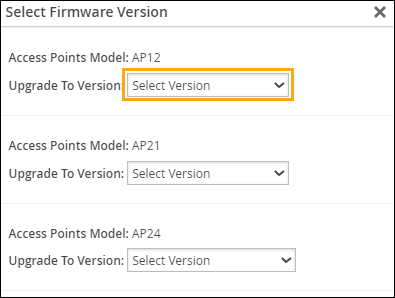ファームウェアの自動アップグレードを有効にする
サイト構成では、アクセスポイント(AP)の自動ファームウェアアップグレードを有効にできます。
自動アップグレードは、指定したスケジュールで実行されます。指定された日時に、Juniper Mist™ファームウェアの更新を確認します。見つかった場合、Juniper Mistは新しいファームウェアをアクセスポイントに適用します。
自動アップグレード プロセスでは、指定されたファームウェア バージョンが AP で実行されている現在のバージョンよりも高い場合にのみ、ファームウェアがアップグレードされることに注意してください。
自動アップグレードは、次のように構成できます。
-
最新の製品ファームウェアまたはベータファームウェアをすべてのAPに適用
-
特定のファームウェアを特定のAPモデルに適用します
最新の製品ファームウェアまたはベータファームウェアをすべてのAPに適用
このオプションを使用すると、Juniper Mist利用可能なアップデートが毎週チェックされ、すべてのAPに適用されます。最新の製品ファームウェアをインストールするか、最新のベータ リリースをインストールするかを決定します。
最新の製品ファームウェアまたはベータファームウェアを適用するように自動アップグレードを構成するには:
特定のファームウェアを特定のモデルに適用する
このオプションを使用すると、Juniper Mist は AP インベントリ内の指定されたモデルをチェックして、指定したファームウェア バージョンにアップグレードする必要があるかどうかを確認します。
特定のファームウェアを特定のモデルに適用するように自動アップグレードを構成するには: